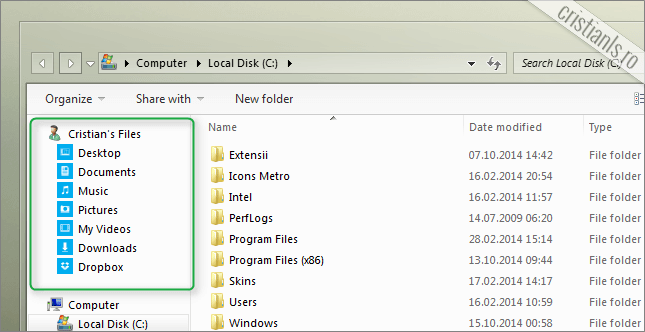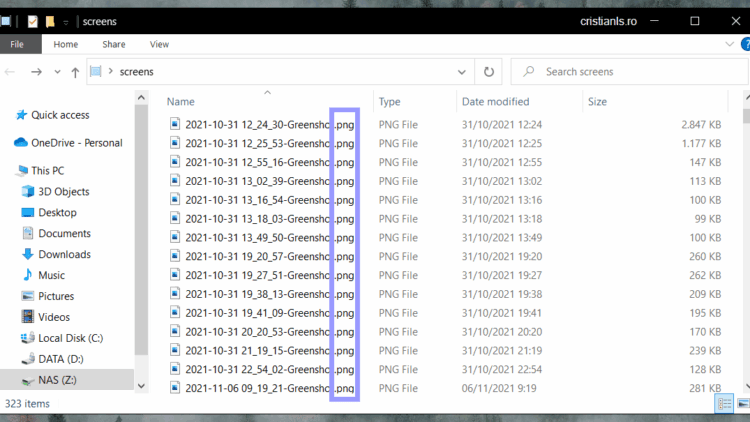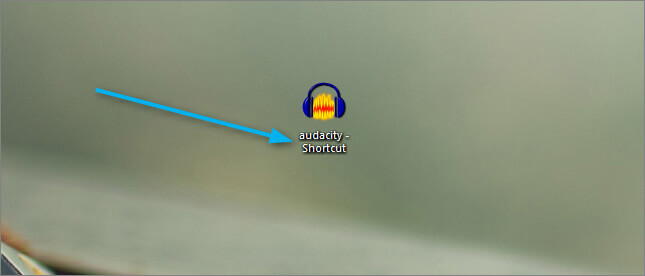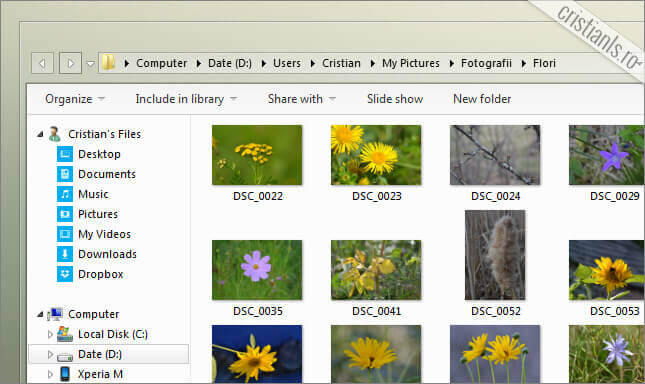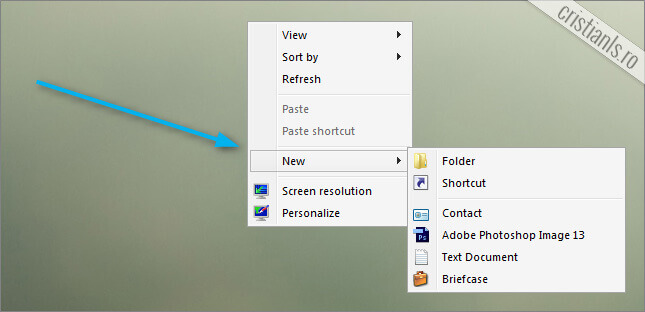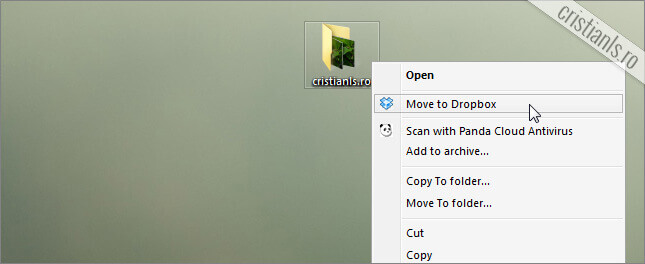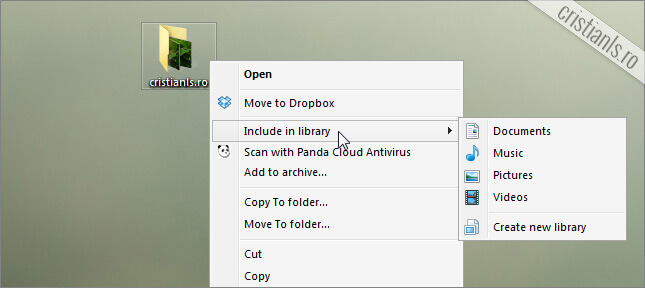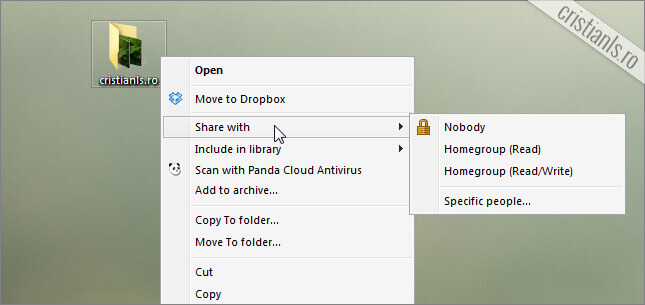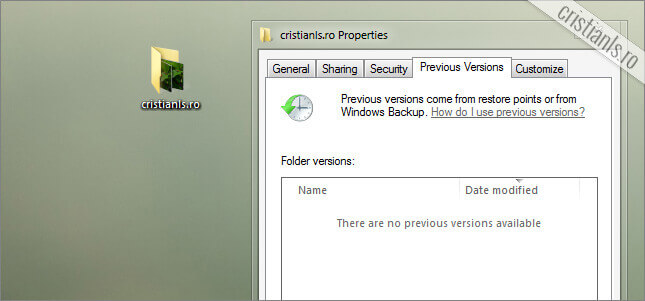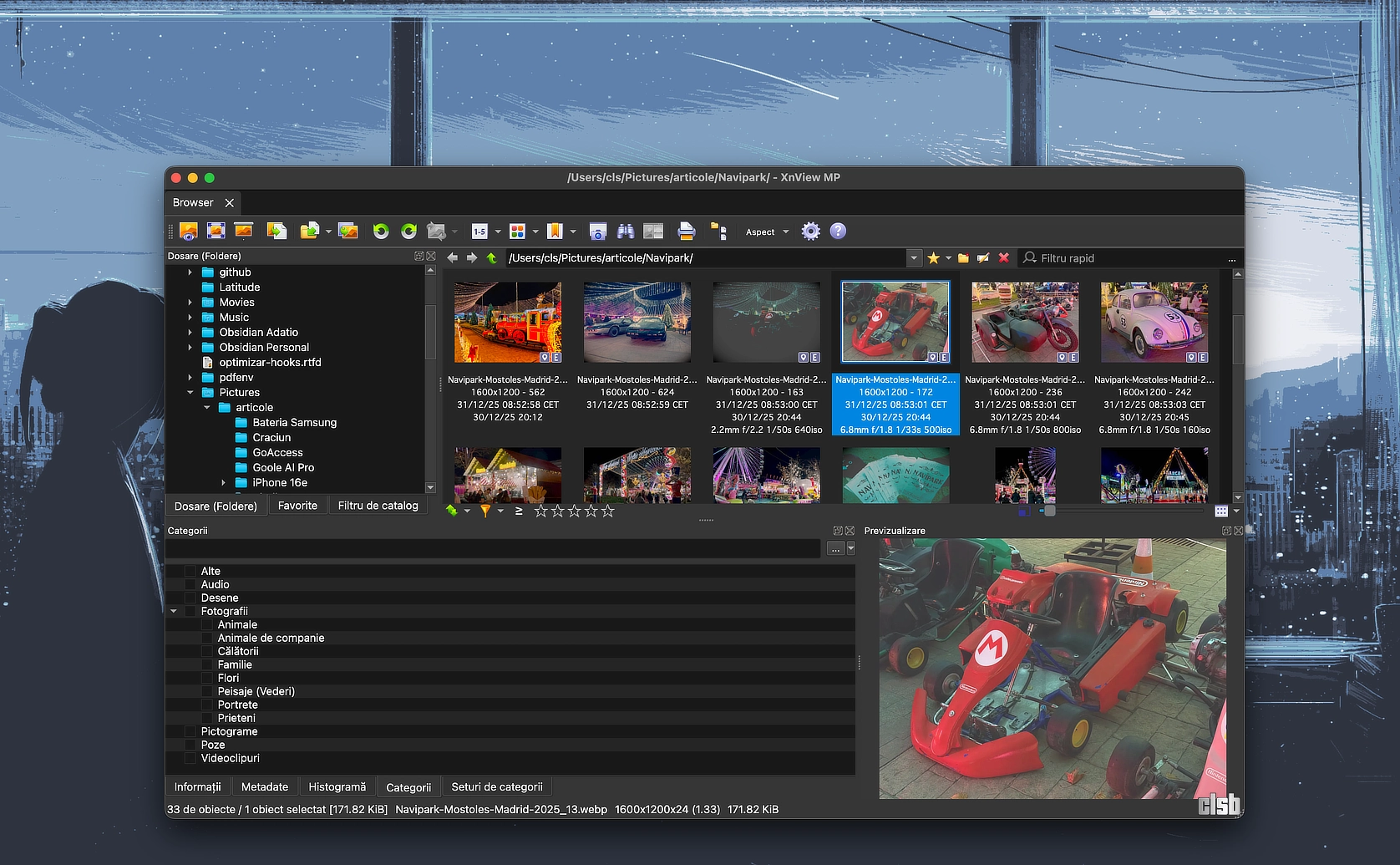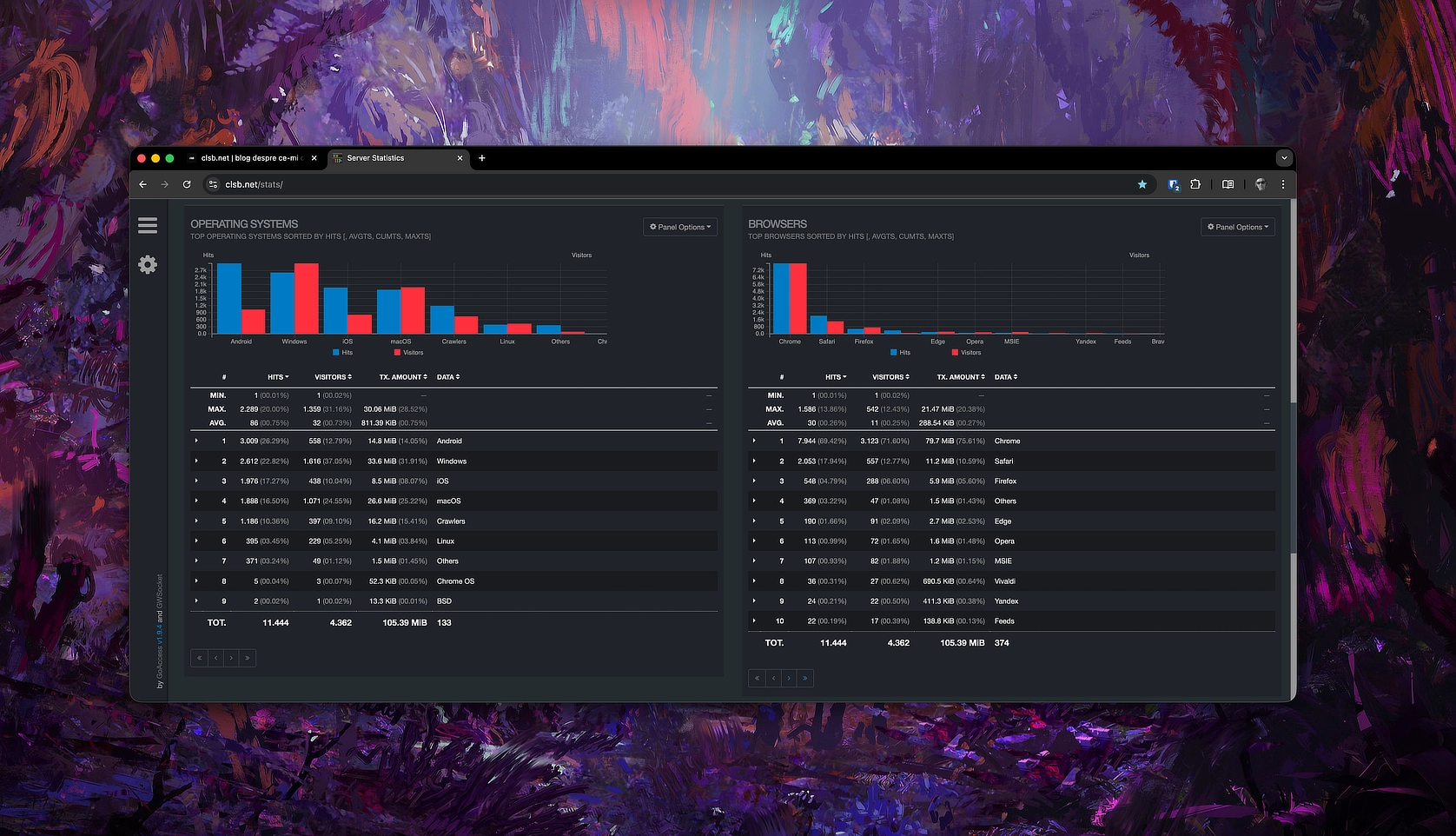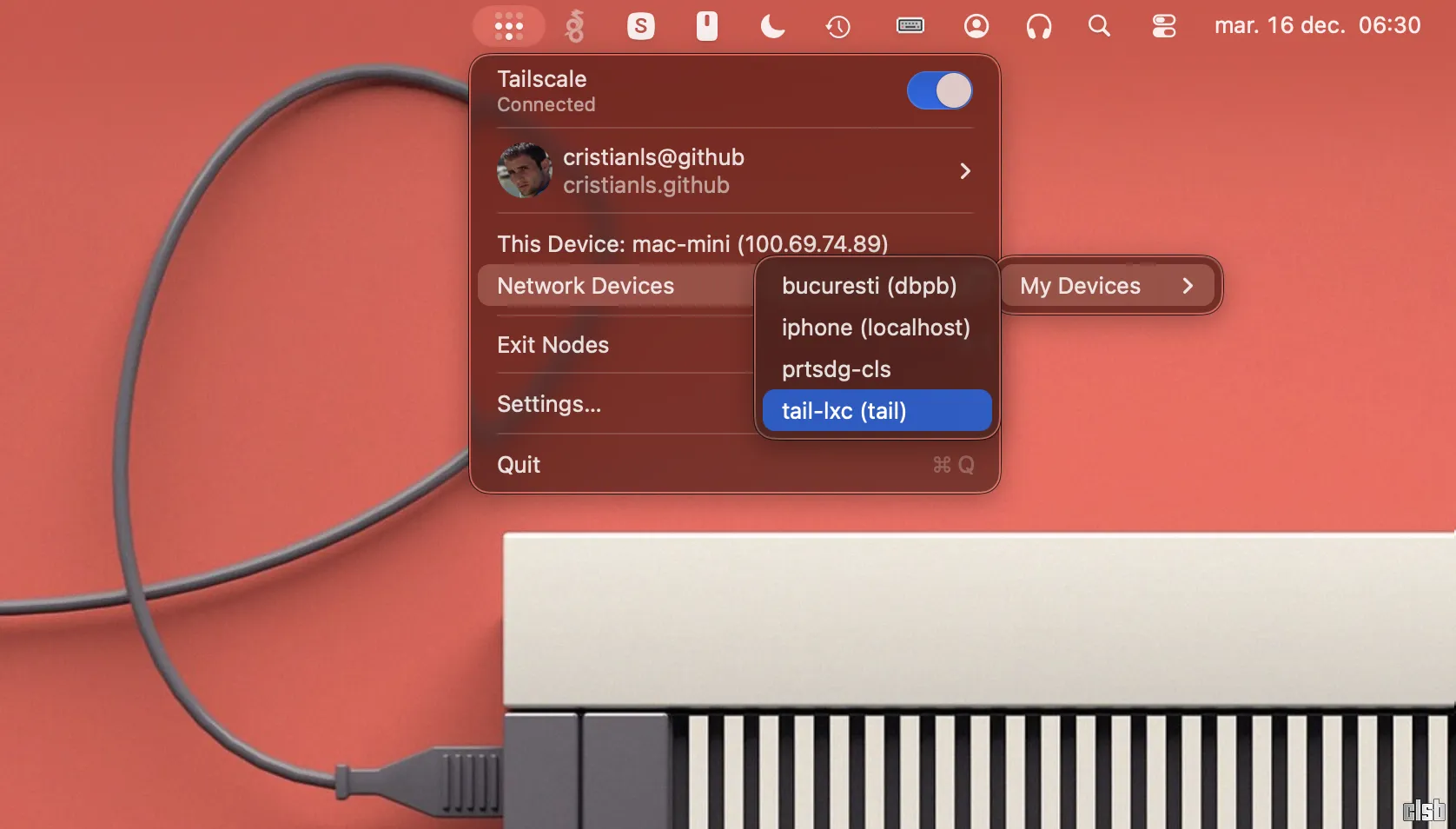Transformă-ți sistemul de operare! Categoria personalizare Windows îți oferă ghiduri complete pentru a modifica aspectul și funcționalitatea desktopului tău.
Cum se adaugă orice folder în secțiunea “Favorites” a Windows Explorer
Pentru cei care doresc să facă acest lucru, voi explica în continuare cum se adaugă rapid și simplu orice folder din calculator în secțiunea Favorites a panoului de navigare (Navigation Pane) din…